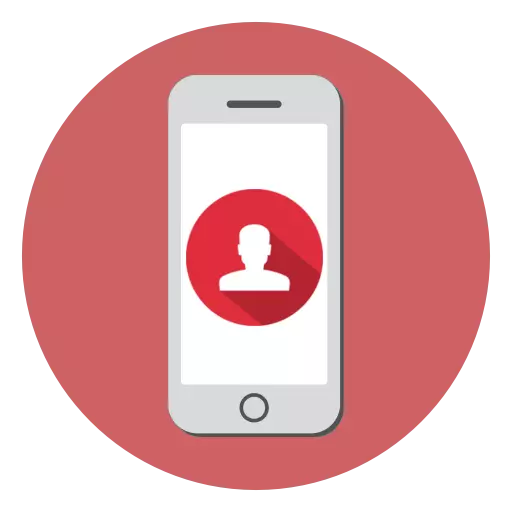
Atès que la funció bàsica de l'iPhone és la recepció i trucades, a continuació, en el mateix, per descomptat, és possible crear i emmagatzemar convenientment els contactes. Amb el temps, la guia telefònica té una funció d'omplir, i, per regla general, la major part dels números mai serà de la demanda. I llavors hi ha una necessitat de netejar la guia telefònica.
Eliminar contactes amb iPhone
Com a propietari d'un aparell de poma, pot estar segur que no hi ha una sola manera de netejar els números de telèfon innecessàries aquí. Tots els mètodes que es veurà en el que segueix.Mètode 1: extracció manual
El mètode més senzill que implica l'eliminació de cada número per separat.
- Obriu l'aplicació de telèfon i anar a la pestanya Contactes. Buscar i obrir el número amb el qual es realitzarà el treball posterior.
- A la cantonada superior dreta, feu clic al botó "Edita" per obrir el menú d'edició.
- Aneu a la pàgina més fàcil i feu clic al botó "Eliminar contacte". Confirmeu la supressió.

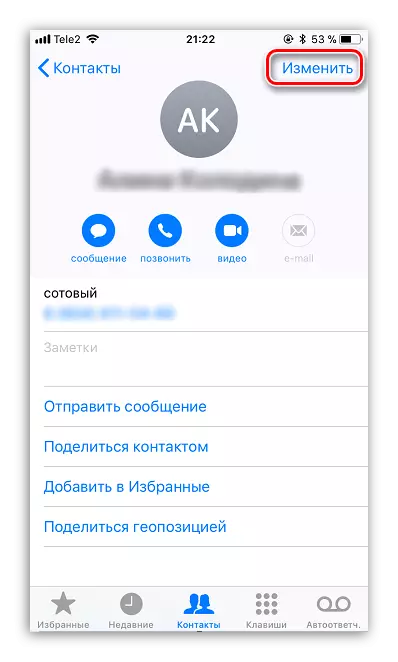
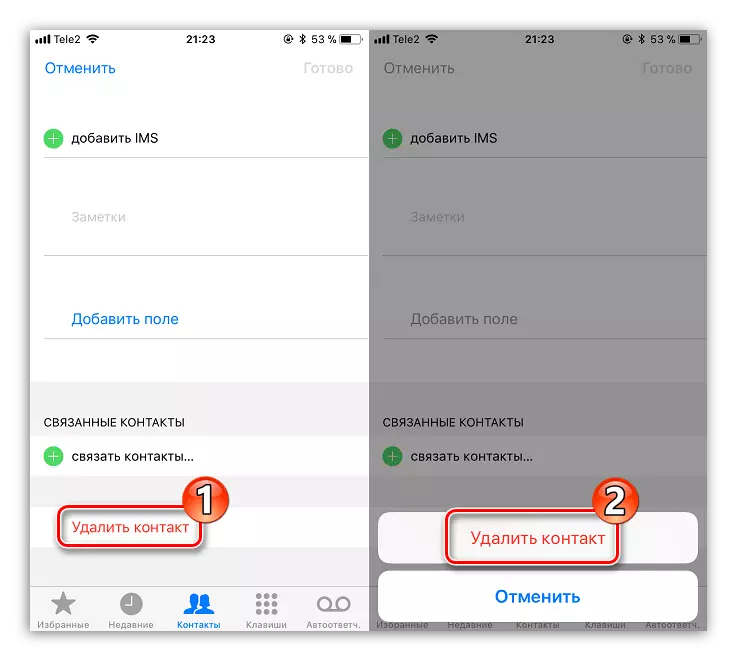
Mètode 2: Posada a zero completa
Si es prepara un dispositiu, com la venda i, a continuació, a més de la guia telefònica, haurà d'eliminar altres dades emmagatzemades al dispositiu. En aquest cas, utilitzar racionalment la funció de restauració completa que eliminar tot el contingut i la configuració.
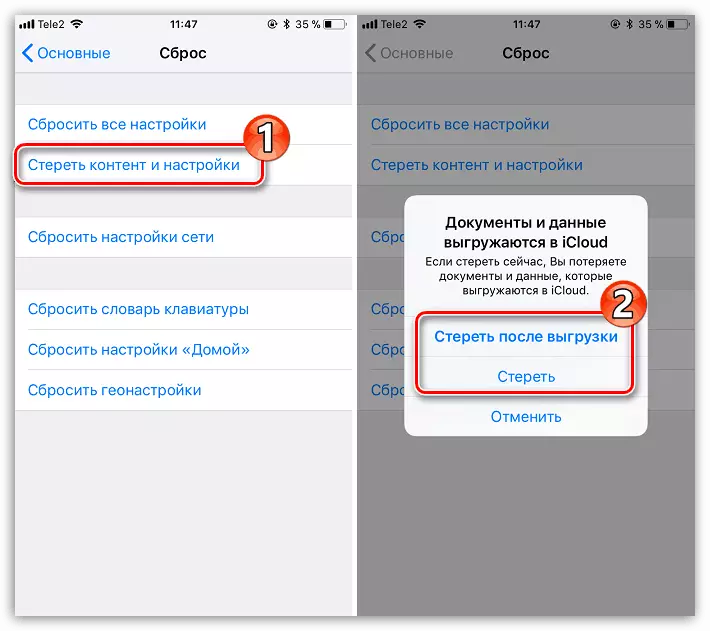
Més d'hora al lloc que considerem detall com pot esborrar les dades de el dispositiu, de manera que no ens aturarem en aquest tema.
Llegiu-ne més: com complir l'iPhone de restabliment complet
Mètode 3: iCloud
L'ús d'emmagatzematge en el núvol iCloud, pot obtenir ràpidament desfer-se de tots els contactes disponibles al dispositiu.
- Per fer-ho, obriu la configuració. A la part superior de la finestra, feu clic en el seu compte ID d'Apple.
- Obriu la secció "iCloud".
- Traduir l'interruptor de palanca al voltant de el tema "Contactes" a la posició activa. El sistema li indiqui si voleu combinar números amb ja guardada al dispositiu. Seleccioneu "Combinar".
- Ara ha de referir-se a la versió web d'iCloud. Per a això, anar a través de qualsevol navegador en l'equip en aquest enllaç. Inicia la sessió introduint la seva adreça de correu electrònic i contrasenya.
- Un cop en el núvol iCloud, seleccioneu la secció "Contactes".
- La pantalla mostra la llista de números del teu iPhone. Si necessita contactes selectiva d'esborrat, seleccioneu i mantenint la tecla SHIFT. Si va a eliminar tots els contactes, a seleccionar la combinació de tecles Ctrl + A.
- Després d'haver acabat la selecció, podeu passar a l'eliminació. Per fer-ho, feu clic a la cantonada inferior esquerra de la icona de l'engranatge i, a continuació, seleccioneu Suprimeix.
- Confirmeu la vostra intenció de suprimir els contactes seleccionats.
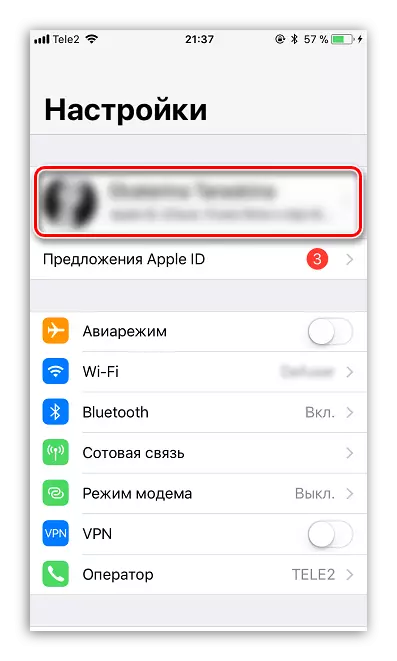
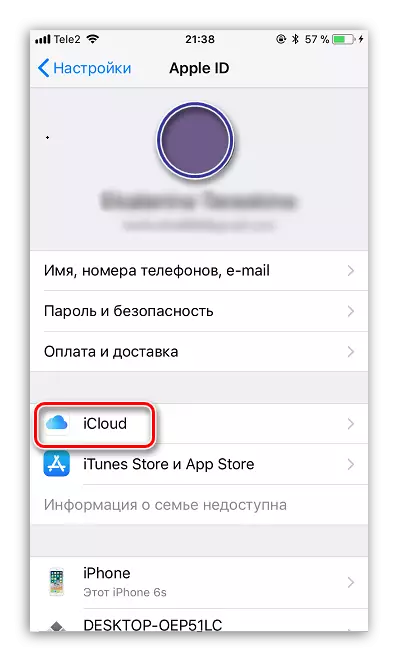
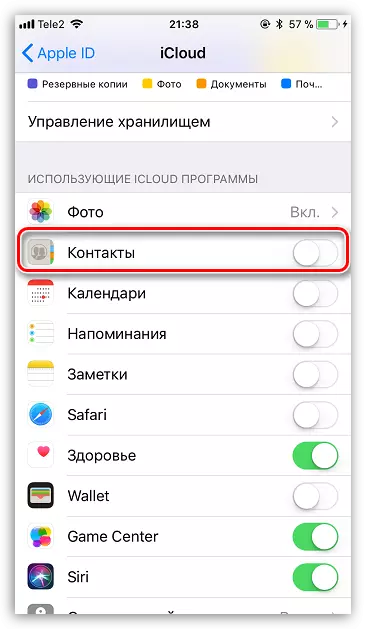
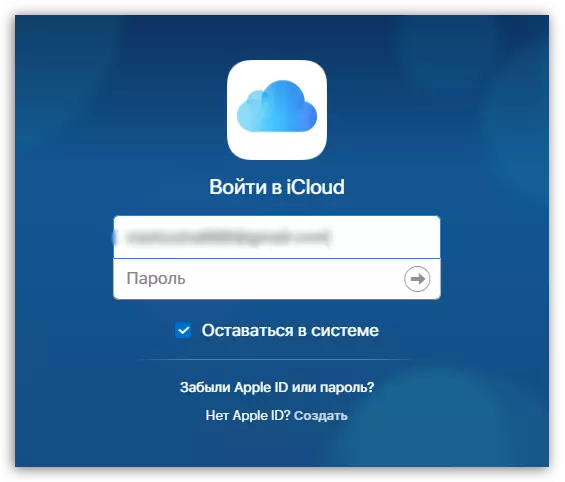
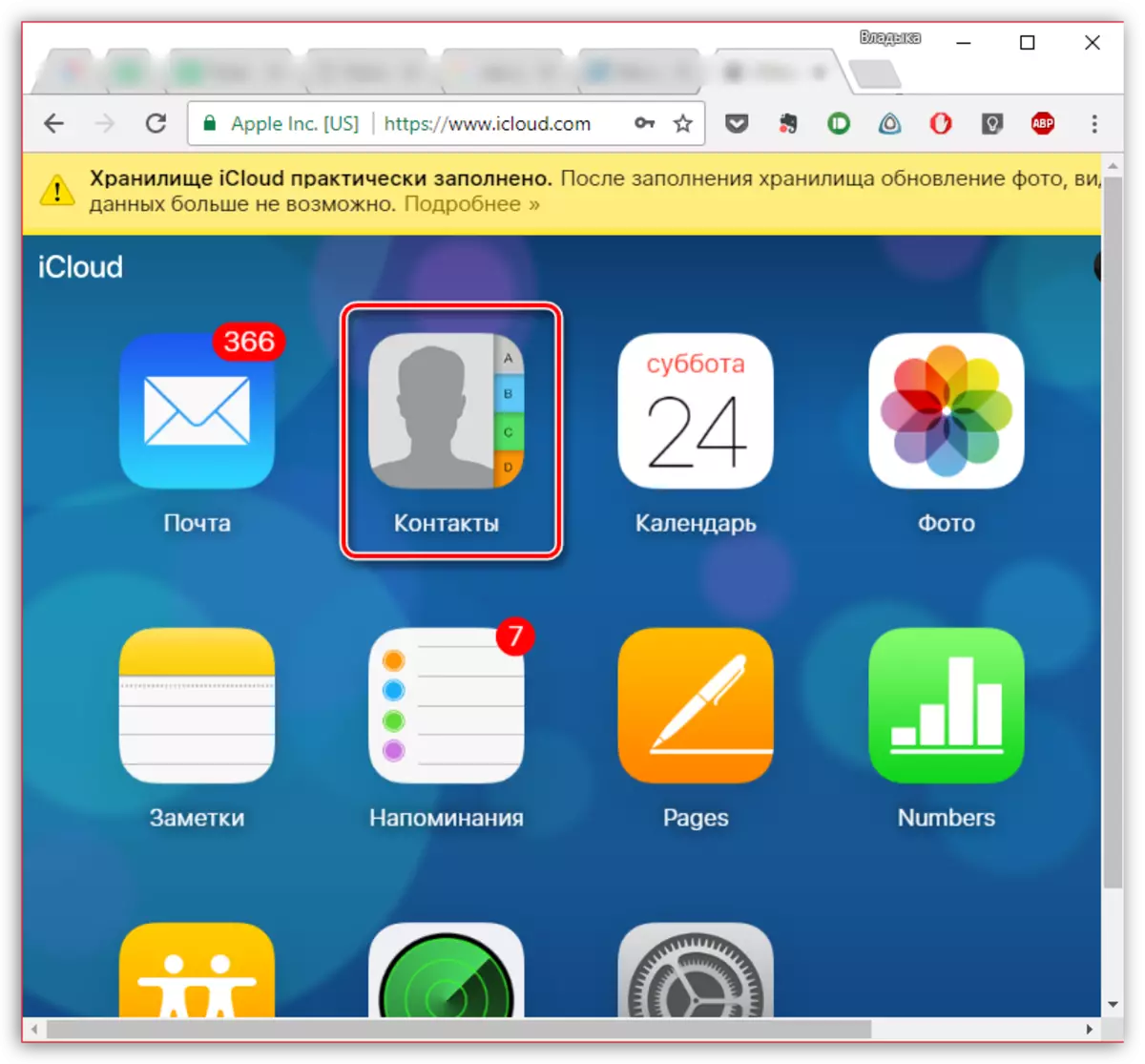
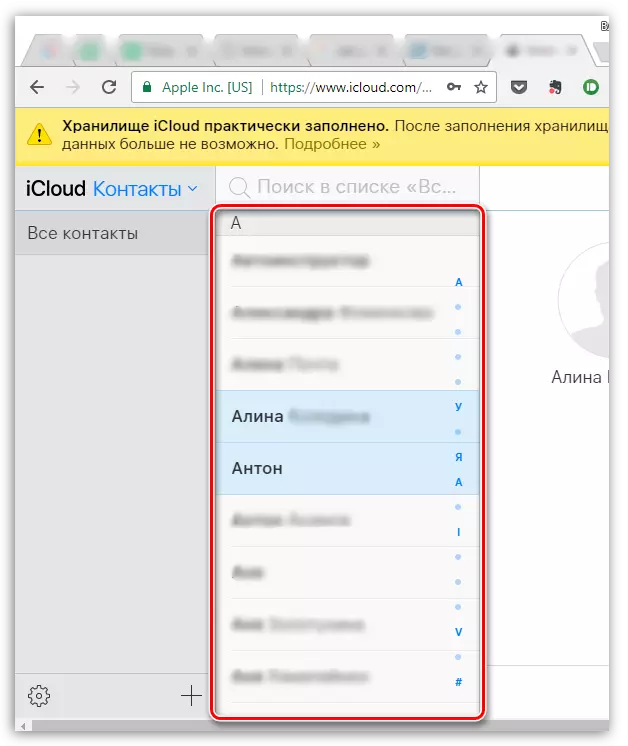
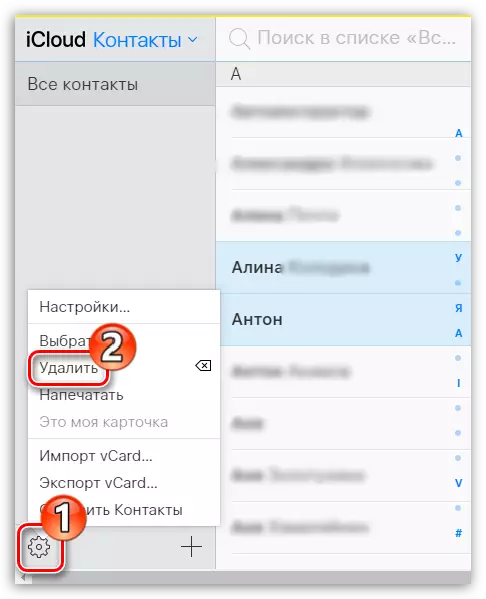
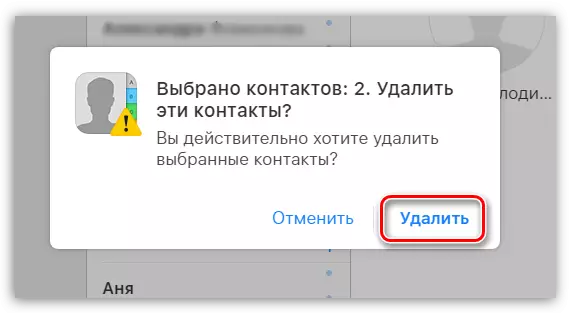
Mètode 4: iTunes
És gràcies als ITYUNS programa que té la capacitat de manejar un aparell d'Apple des d'un ordinador. També es pot netejar amb la guia telefònica.
- Només podeu suprimir els contactes a través d'iTunes si el telèfon està desactivat amb Ucloud PhoneBook al telèfon. Per comprovar-ho, obriu la configuració del gadget. A la zona superior de la finestra, toqueu el vostre compte d'identificació d'Apple.
- Aneu a la secció "iCloud". Si a la finestra que s'obre a prop de l'element "Contactes", el control lliscant es troba en una posició activa, cal desactivar aquesta funció.
- Ara podeu anar directament a treballar amb iTunes. Connectar l'iPhone a l'ordinador i executar les aytyuns. Quan es determina el telèfon al programa, feu clic a la part superior de la finestra per la seva miniatura.
- A la part esquerra, aneu a la pestanya "Detalls". Casella de selecció propera a l'element "Sincronitzeu els contactes C" i, a la dreta per instal·lar el paràmetre "Contactes de Windows".
- A la mateixa finestra, descendiu a sota. Al bloc "suplement", marqueu la casella a prop de l'element "Contactes". Feu clic al botó Aplicar als canvis maquillatge.
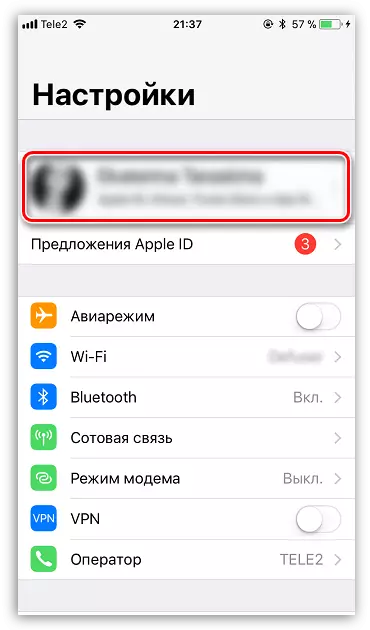
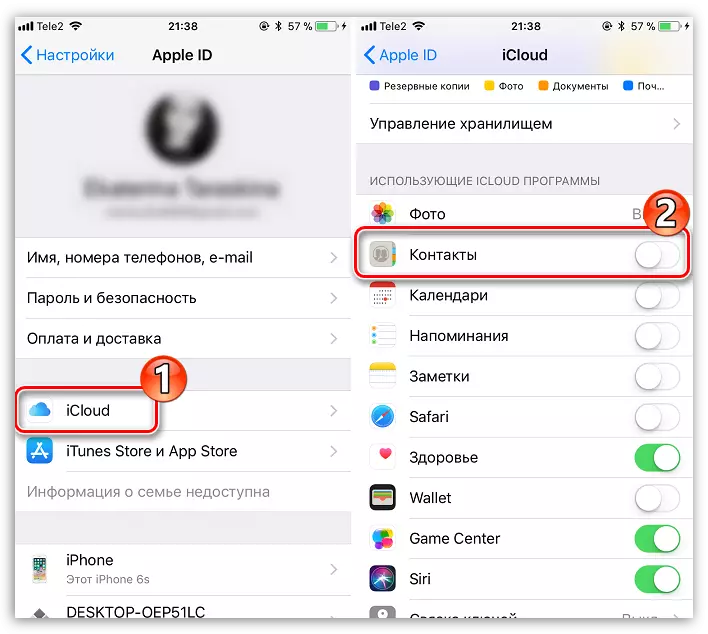
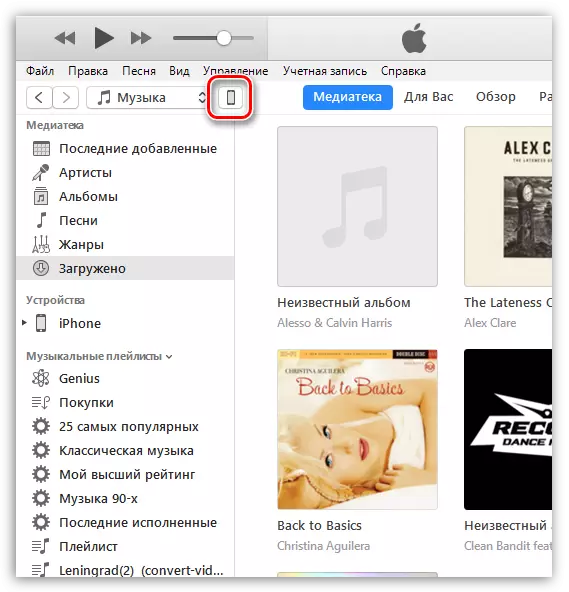
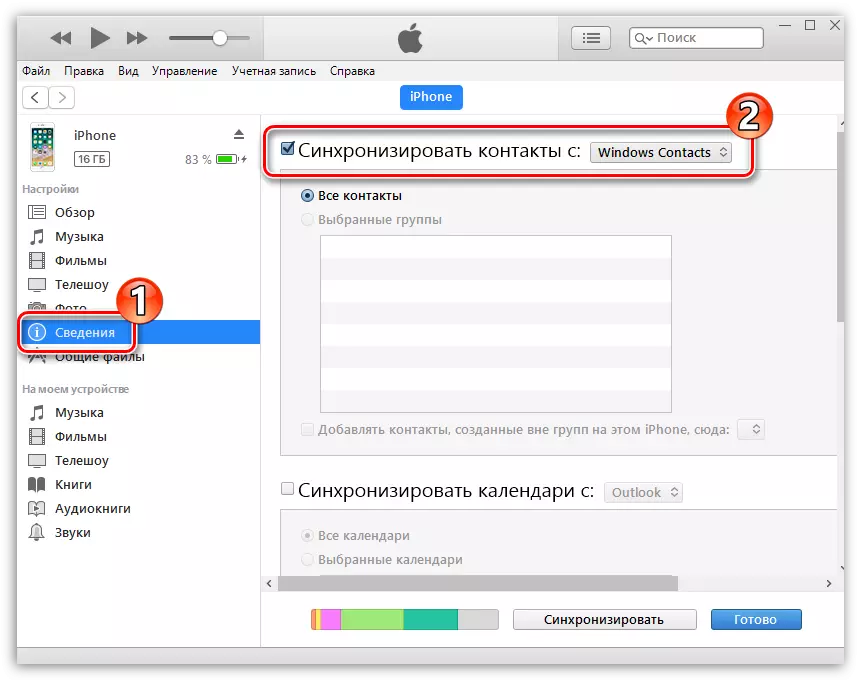
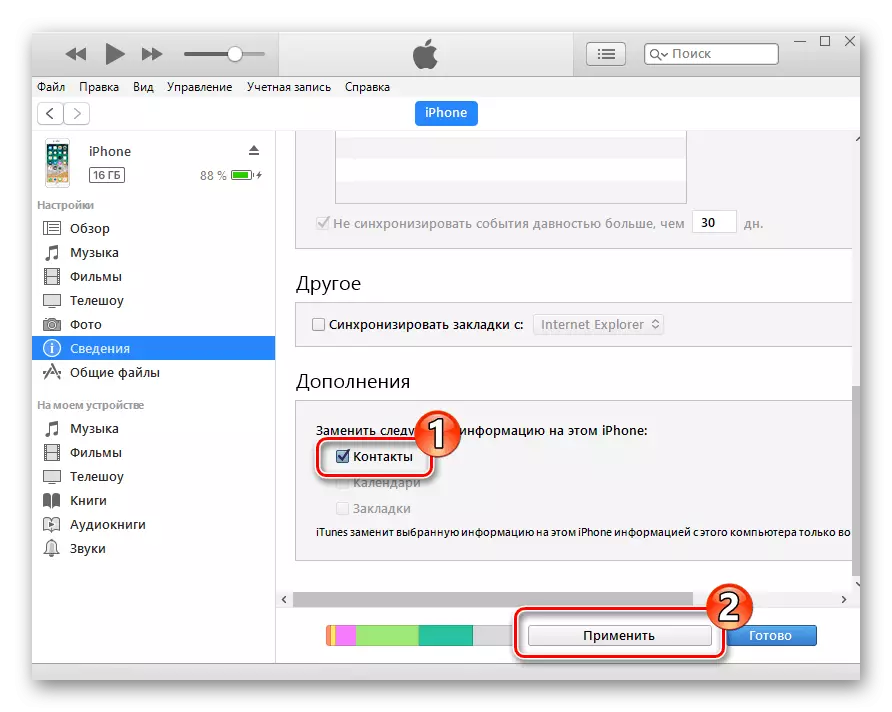
Mètode 5: ITOLS
Atès que iTunes va implementar no el principi més convenient de l'eliminació dels números, en aquest mètode ens dirigirem a l'ajuda del programa ITOOLS.
Recordeu que aquest mètode és adequat només si està incapacitat per realitzar la sincronització dels contactes d'iCloud. Llegiu més sobre la seva desactivació en el quart mètode de l'article des del primer fins als segon articles.
- Connecteu l'iPhone a l'ordinador i executeu ITOOLS. A la part esquerra de la finestra, aneu a la pestanya Contactes.
- Per seleccionar una eliminació selectiva dels contactes, comproveu les paparres properes a números innecessaris i, a continuació, feu clic a la part superior de la finestra al llarg del botó "Suprimeix".
- Confirmeu la vostra intenció.
- Si necessiteu eliminar tots els números del telèfon, és suficient només per posar una paparra a la part superior de la finestra situada a prop del nom "Nom", després de la qual es seleccionarà tota la llibreta de telèfons. Feu clic al botó Suprimeix i confirmeu l'acció.
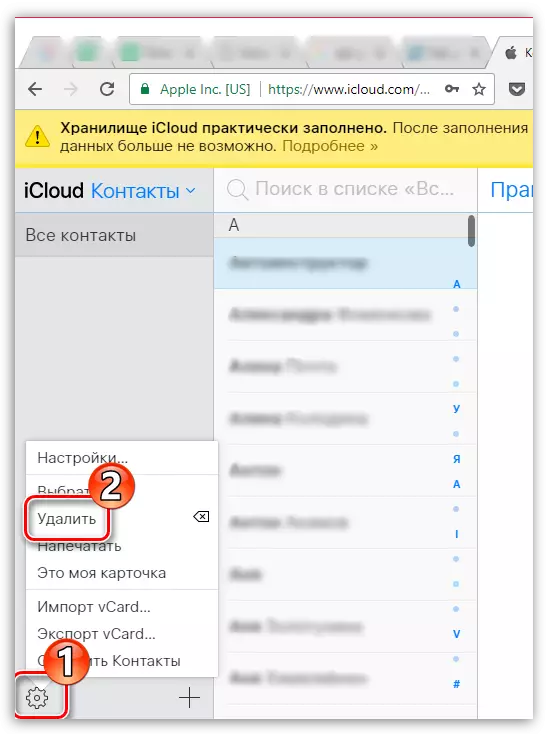
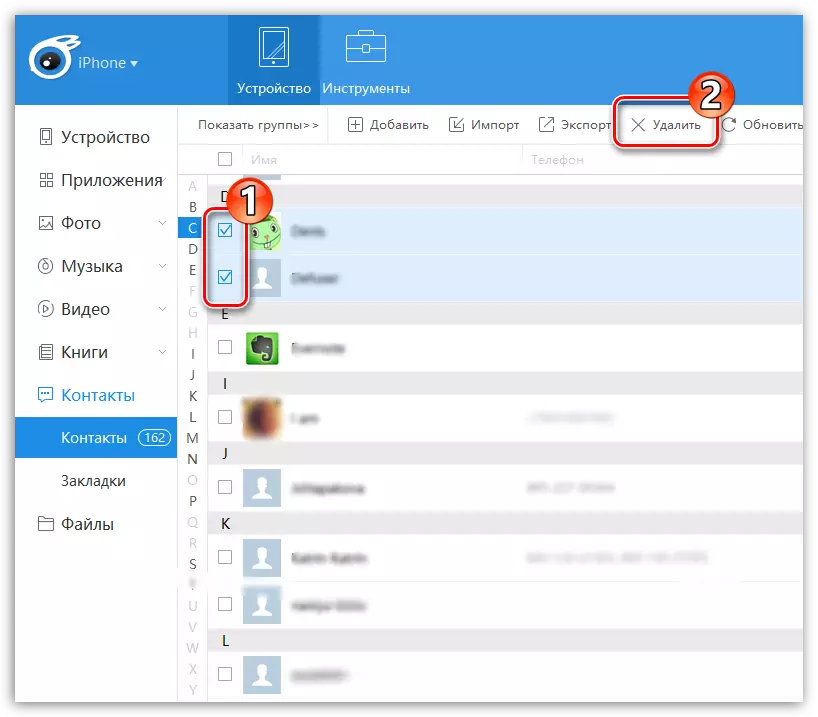
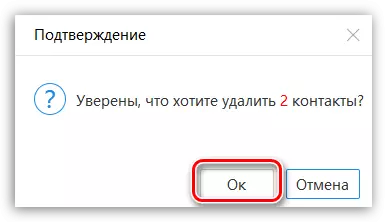
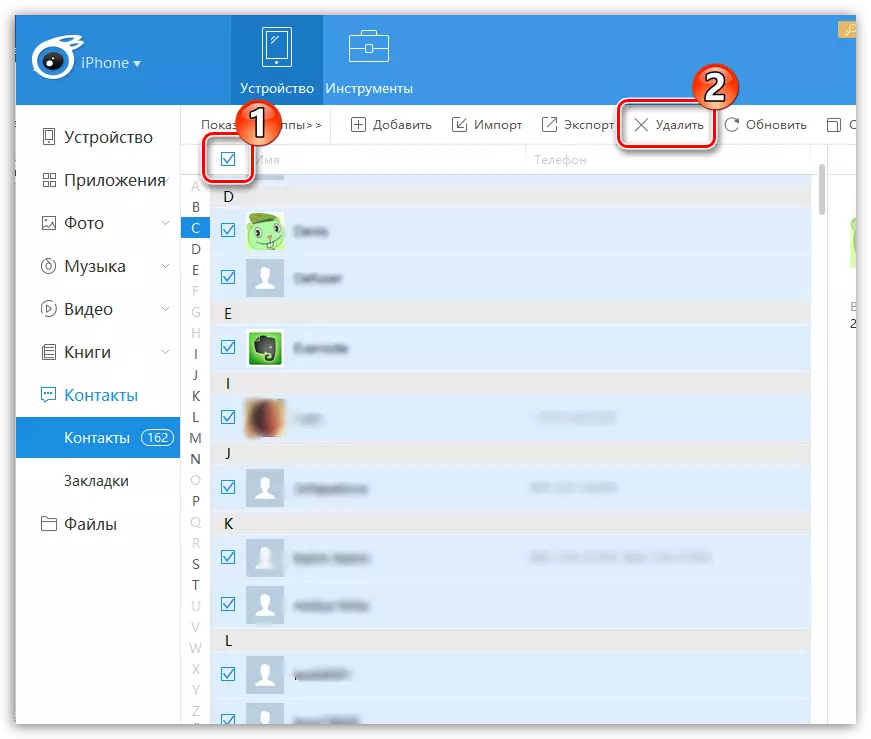
Tot i que es tracta de totes les maneres d'eliminar els números amb l'iPhone. Esperem que aquest article sigui útil per a vosaltres.
